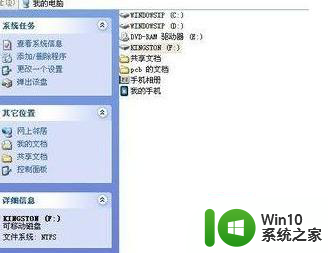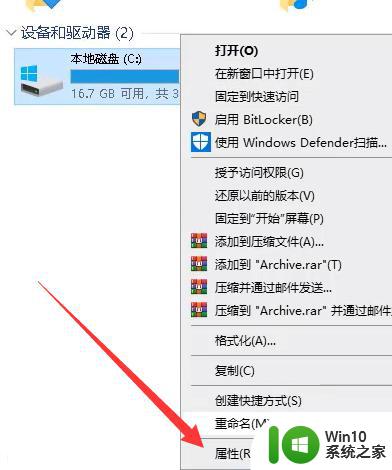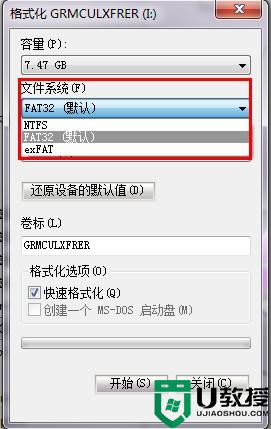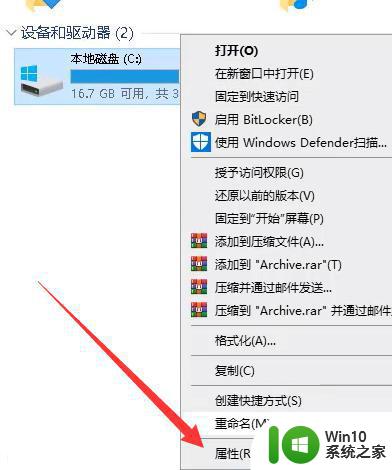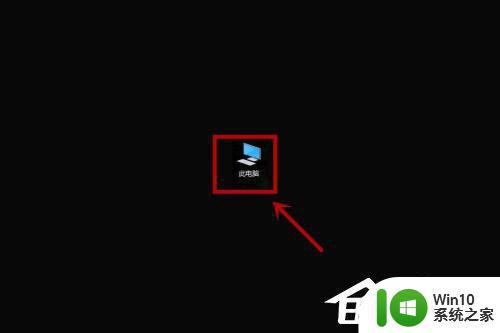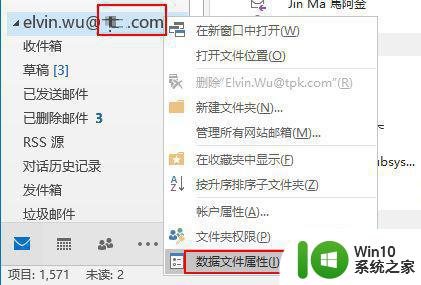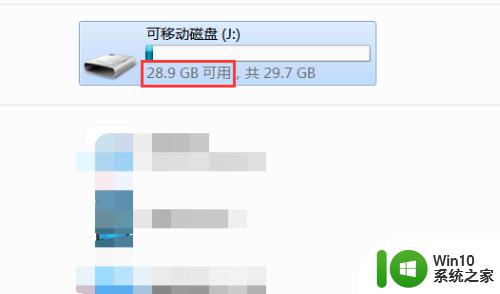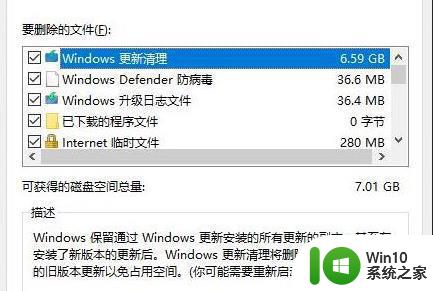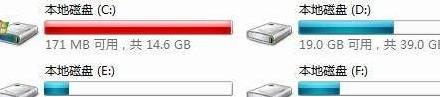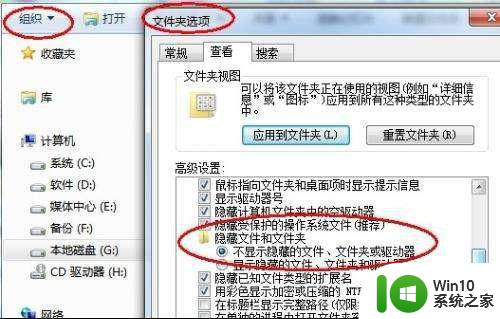u盘时空间里面没东西提示满了如何解决 U盘空间满了怎么办
更新时间:2024-07-06 11:08:04作者:yang
当我们使用U盘存储数据时,时常会遇到空间不足的情况,当U盘空间提示满了时,我们可以采取一些解决措施来释放空间,例如删除一些不必要的文件或者转移一部分数据到其他存储设备。同时也可以考虑压缩文件或者清理U盘中的临时文件等方法来优化空间使用。通过这些简单的操作,我们可以有效地解决U盘空间不足的问题,保证数据的正常存储和传输。
具体方法:
1、首先单击“我的电脑”
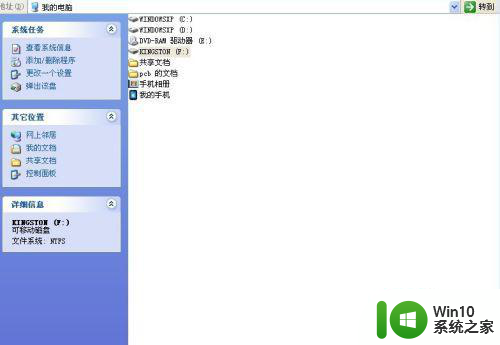
2、右键点击u盘图标选择“属性”
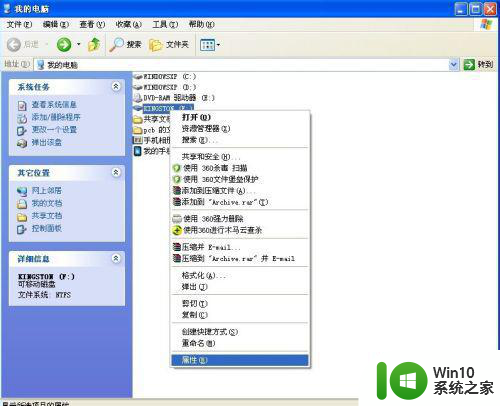
3、选择“硬件”选项,在名称列表中选择你u盘对应的名字,单击下方属性按钮

4、在属性选项卡中选择“策略”,再选择“为提高性能而优化”。单击确定,重新启动电脑
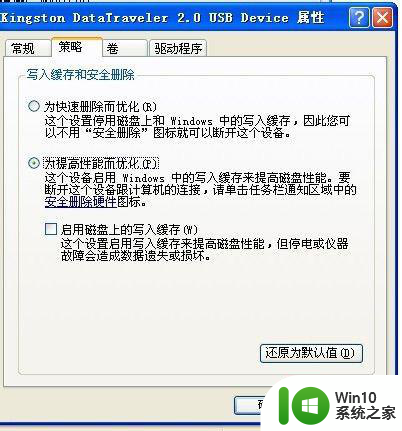
5、重启后右键U盘“格式化”,选择“NTFS”格式,格式化成功后即可使用。
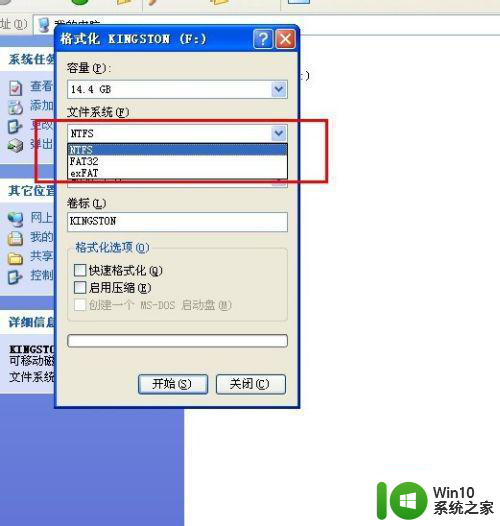
以上就是u盘时空间里面没东西提示满了如何解决的全部内容,碰到同样情况的朋友们赶紧参照小编的方法来处理吧,希望能够对大家有所帮助。